前提条件
Sumo Logicへのログストリーミングを設定します。Auth0 App for Sumo Logicをインストールする
- Sumo Logicにログインします。
- アプリカタログ から、Auth0アプリを検索して選択します。
-
アプリをインストールするには、次のフィールドに入力します。
フィールド 説明 App Name(アプリ名) 既存の名前を保持するか、好きな名前を入力します。 Data Source(データソース) [Source Category(ソースカテゴリ)]を選択してリストからカテゴリを選択するか、__[Enter a Custom Data Filter(カスタムデータフィルターを入力)]__を選択し、アンダースコアで始まるカスタムソースカテゴリを入力します。例:sourceCategory=MyCategory Advanced(高度な設定) [Location in Library(ライブラリ内の場所)](デフォルトは個人用フォルダー)を選択するか、__[New Folder(新しいフォルダー)]__をクリックして新しいフォルダーを追加します。 - [Add to Library(ライブラリに追加)] を選択します。
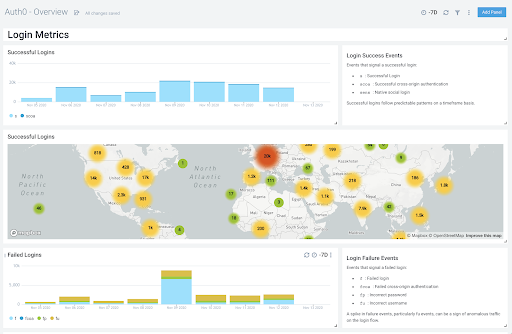
- ログインメトリック :成功したログインや失敗したログインなどのアクションの数を確認します。
- アカウント作成メトリック :国、プラットフォーム、IP、その他の人口統計別にアカウント作成の内訳を表示します。
- セキュリティメトリック :異常検出イベントを時間の経過とともに確認し、検出して攻撃します。
Dashboardフィルター
各ダッシュボードには、ダッシュボード全体に適用できるフィルターのセットがあります。ダッシュボード上部のメニューバーにあるファネルアイコンをクリックすると、ダッシュボード全体に適用されるフィルターのスクロール可能なリストが表示されます。 各パネルにも、そのパネルの結果にのみ適用されるフィルターのセットがあります。パネル固有のフィルターのリストを表示するには、パネル上部のメニューバーにあるファネルアイコンをクリックします。Dashboardのカスタマイズ
Sumo Logic Auth0セキュリティダッシュボードをカスタマイズして、カスタムデータウィジェットを追加できます。- Auth0セキュリティダッシュボードに移動し、右上隅にある パネルの追加 を選択します。
- アイコンをクリックしてパネルタイプを選択します。詳細については、Sumo Logicヘルプを参照してください。
- ドロップダウンからログクエリ、メトリクスクエリ、または複数のクエリを入力します。
- チャートタイプを変更するには、使用可能なオプションについてSumo Logicヘルプを参照してください。
- 右上の [Add to Dashboard(ダッシュボードに追加)] をクリックして、パネルをダッシュボードに追加します。

